Annons
 För er som har varit runt kvarteret några gånger när det gäller datorer, måste ni säkert komma ihåg de dagar då allt var textkommandobaserat. Även efter att datorns värld drabbades bort från VAX- eller IBM-stordatorcentrisk databehandling hade vi fortfarande DOS under lång tid. Men även efter tillkomsten av Windows, och dess många iterationer genom åren, en av kärnorna funktioner för det och andra operativsystem - fjärranslutna filöverföringar - förblev en i stort sett textbaserad drift.
För er som har varit runt kvarteret några gånger när det gäller datorer, måste ni säkert komma ihåg de dagar då allt var textkommandobaserat. Även efter att datorns värld drabbades bort från VAX- eller IBM-stordatorcentrisk databehandling hade vi fortfarande DOS under lång tid. Men även efter tillkomsten av Windows, och dess många iterationer genom åren, en av kärnorna funktioner för det och andra operativsystem - fjärranslutna filöverföringar - förblev en i stort sett textbaserad drift.
Efter att ha använt kommandona “GET” och “PUT” i så många år verkade det lite besvärligt att börja använda pek-och-klicka FTP-filöverföringsklienter De 3 bästa gratis FTP-klienterna för WindowsFTP är en användbar metod för fildelning och go-to-metoden för att ladda upp filer till en webbhotell. Här är de bästa FTP-klienter som du kan ta gratis. Läs mer , som gav löfte om att aldrig behöva skriva ett annat FTP-kommando igen. Medan idén kändes ganska spännande, konstaterade jag ständigt att dessa FTP-verktyg saknades. Jag antar att det är sånt som hur en person som körde en bil med en standard stick-shift i åratal har så svårt att gå ut till en automatisk. Det känns inte som en uppgradering. Det känns som om du har mindre kontroll och därför mycket mindre makt över vad som händer.
Mark täckte FTP-filöverföringsklienten FileZilla Överför filer med FTP med FileZilla Läs mer 2007 och noterade vissa problem som ett stort antal FTP-klienter hade hicka när det gällde stora filöverföringar. Apparna upplevde de vanliga timeouts som du kan förvänta dig när datorn sitter där i 15 till 30 minuter och överför massiva filer. På senare tid har jag lagt märke till så många positiva recensioner på nätet för FileZila, Jag bestämde mig för att titta närmare på vad den senaste iterationen av programvaran hade att erbjuda. Jag måste säga att jag blev positivt överraskad.
FileZilla är kungen av filöverföringar
Jag gillade FileZilla mycket när jag försökte det för år sedan, men som Mark påpekade i sin recension fanns det fel när det gällde anslutningar. När jag testade det nyligen blev jag ganska imponerad av hur robust systemet är och hur lätt det är att konfigurera olika fjärrkontroller för snabba anslutningar senare. Jag gillade också hastigheten och enkelheten att göra filnedladdningar och uppladdningar, och viktigast av allt gillar jag gränssnittet självt.
Ladda upp och ladda ner filer
Så låt oss gräva rätt in i den senaste versionen av FileZilla, och till att börja med, här är hur det senaste gränssnittet ser ut.

Ledsen för den långa bilden - men jag ville visa alla element på huvudskärmen. Du har information om värdanslutning högst upp och uppdateringar av anslutningsstatus under det. Sedan har du vänster- och högerrutor för dina lokala och avlägsna webbplatser. Om du bara laddar upp en enda fil från din C: enhet, kallar din lokala maskin en "lokal webbplats" verkar konstigt, men om du anser att det FTP-klienter används främst av webbdesigners för att ladda upp lokala utvecklingswebbplatser till de aktiva fjärrservrarna, den här terminologin gör perfekt känsla.
För de flesta FTP-konton behöver du verkligen inte röra dig med portinställningarna eftersom kommer du att ansluta till standard FTP-port 21, som FileZilla är standard när du gör en "Snabbanslutning". Skriv bara in den fjärr-FTP-adressen, ditt användarnamn och lösenord och klicka på “QuickConnect”.
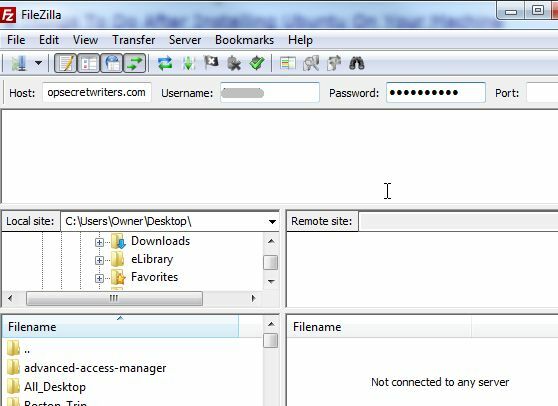
Du kommer att se FTP-statusfönstret rulla en serie kommandon / svar uppdateringar. Du kan se alla kommandon som du brukade skriva genom att handrulle genom några sekunder - vilket tydligt sparar en hel del tid på att göra dessa FTP-kommandon manuellt.
När en anslutning har upprättats utför FileZilla en fjärrkataloglista, och både din lokala katalog och fjärrkataloger visas i de två panelerna nedan. Om du ansluter till en fjärrvärddator kan du klicka på public_html eller public mappen för att komma dit din webbplats är värd.
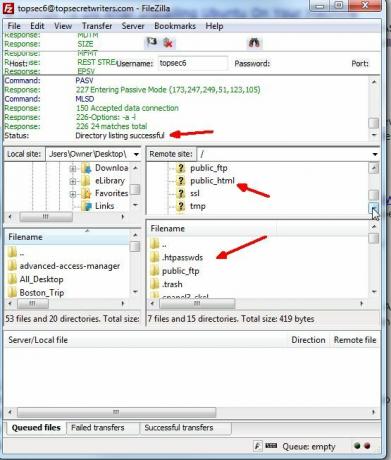
Några av de största skillnaderna från de äldre versionerna är robust anslutning och användarvänlighet. Att överföra filer fram och tillbaka är bara löjligt enkelt. Öppna en fjärrmapp och högerklicka sedan på en lokal fil (eller hela mappen!) Och välj "Ladda upp" för att skicka alla dessa filer till fjärrkatalogen. Att titta på en massuppladdning av en hel katalogs innehåll gör att alla som har gjort dessa överföringar med handen ler. FileZilla utför en yrande ström av snabba kommandon på några sekunder vad en person skulle ha krävt upp till 15 till 20 minuter för att åstadkomma. Det enda som bromsar FileZilla är din bandbredd och tiden det tar för varje filöverföring.
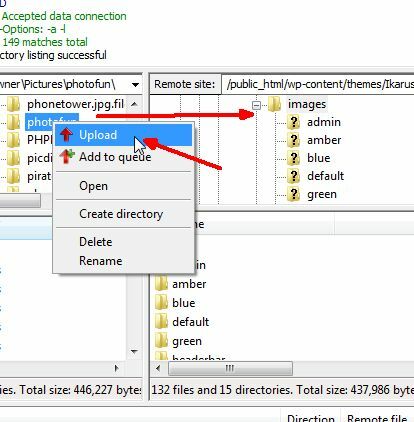
Öppna en lokal mapp i den vänstra rutan och högerklicka sedan på en fjärrfil (eller en hel mapp!) Och välj "Hämta" för att överföra alla dessa filer till den valda lokala mappen. Återigen är nedladdningen snabb och automatiserad för flera filer när du väljer en mapp.
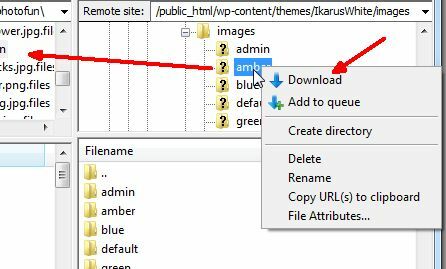
Så det är det centrala syftet med FileZilla i ett nötskal, och under min testning märkte jag långa filöverföringar som skulle ha orsakat anslutningsfrågor år sedan hade ägt rum utan problem. Naturligtvis kommer värdet på FileZilla från klockorna och visselpiporna - några tillagda funktioner som gör det riktigt bekvämt att använda som din enda FTP-klient.
FileZilla Extra funktioner
En av favoritfunktionerna är möjligheten att söka i hela kataloger och underkataloger på en fjärrserver med olika filtreringsmetoder. Jag kan inte säga hur ofta jag minns att jag redigerade en .css- eller .php-fil i någon katalog på min webbplats, men kan inte komma ihåg det exakta namnet på katalogen eller filen. Jag minns en del av filen, eller tillägget och huvudmappen, men med allt annat på mina tankar i dessa dagar, gick namnet på filen genom sprickorna.

Med filsökning kan du välja en katalog på högre nivå, lägga till flera kriterier för din sökning och FileZilla gör resten av arbetet, allt genom de vanliga FTP-protokollkommandona. Ganska snygg.
Naturligtvis, om du är så gammal skola att du fortfarande vill ha möjlighet att skriva in dina egna FTP-kommandon ger FileZilla det alternativet. Under Server-menyposten klickar du på "Ange anpassat kommando ..."
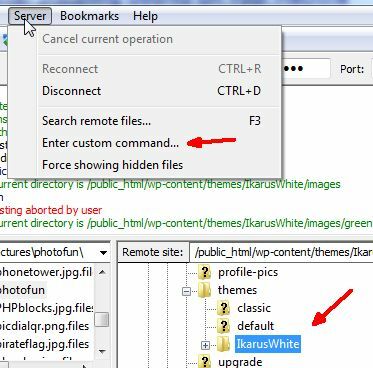
Det råa FTP-kommandot kommer att utfärda kommandot på den katalognivå som du valde innan du öppnar denna dialogruta.

Ge ut alla kommandon som du gillar och du kommer att se det uppdateras i toppfönstret tillsammans med serverns svar.
En annan cool funktion är bokmärkning. Välj en lokal katalog och en fjärrkatalog och klicka på "Ny bokmärke".
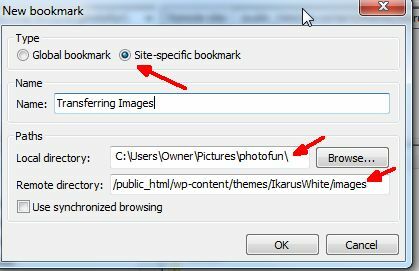
Detta sparar i princip de två katalogstrukturerna, så genom att helt enkelt klicka på det bokmärket öppnar det båda katalogerna åt dig. Detta är verkligen praktiskt för de tider när du har en fjärrkatalog på en webbserver där du är hela tiden överföra filer fram och tillbaka mellan fjärrplatsen och din lokala maskin, som bildfiler för exempel.
När du vill se alla dina bokmärken går du bara till Site Manager under filmenyn så ser du dina bokmärken visas med en stjärnikon under dina webbplatser.

Ja, det är sajter - plural. Du kan ställa in en lång lista med FTP-konton med FileZilla, och dessa olika konton dyker upp i rullgardinsmenyn när du klickar på webbplatshanteringsikonen till vänster om det övre verktygsfältet.
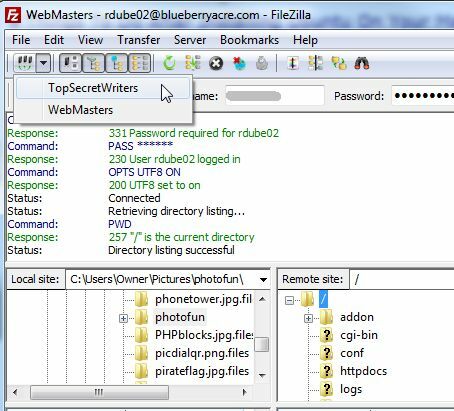
Några andra coola små saker du kan göra med FileZilla är att ändra temat på huvudskärmen genom att gå in i inställningarna och välja bland de 7 tillgängliga som finns listade där.
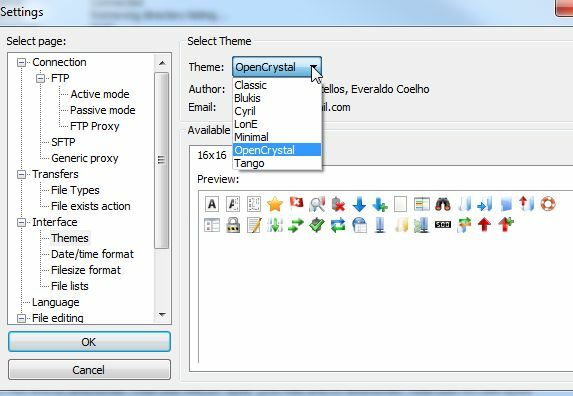
Du kan också utföra en snabb katalogjämförelse med katalogjämförelsessymbolen. Om du väljer både en lokal och en fjärrkatalog innan du klickar på den ser du alla skillnaderna mellan de två katalogerna. Detta är ett trevligt sätt att jämföra vilka nya filer du kan ha under din lokala utvecklingsmapp som ännu inte har laddats upp till webbplatsen. Gul visar vilka filer som bara finns på en sida, rött visar olika filstorlekar och grönt visar vilka filer som är nyare. Ingen färg betyder att du har en perfekt matchning på båda sidor.
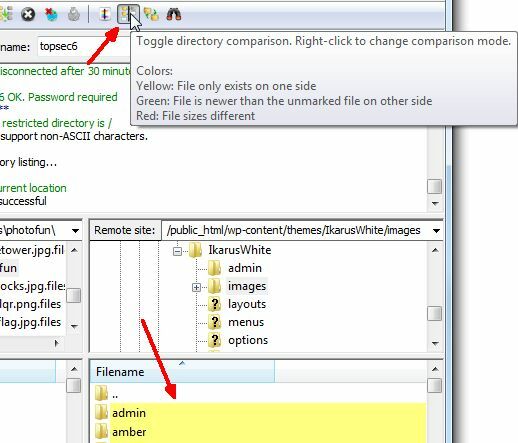
Som ni ser har de som utvecklar FileZilla FTP-filöverföringsklienten kommit långt genom åren. Jag ser inte samma typ av buggar och anslutningsproblem som jag märkte när jag testade FileZilla för första gången för år sedan, och när jag jämför det med andra FTP-klienter där ute, är det fortfarande det bästa som finns tillgängligt för datum.
Naturligtvis, om du vill göra något funky som att överföra filer mellan din lokala PC och din Android - kan du installera FTPDroid FTP Droid - Överför filer till din Android-enhet var som helst [Android]Att ha en FTP-server tillgänglig, oavsett om det är en som är kopplad till ditt webbhotellkonto eller en fristående server som du har ställt in hemma, är en trevlig bekvämlighet. När folk började bli glada över "moln" -appar ... Läs mer på din telefon och börja behandla din fjärrtelefon som en fjärr-FTP-webbplats med FileZilla. Coola saker du kan göra med FTP, eller hur?
Vad tar du på FileZilla? Är du en vanlig användare eller föredrar du en annan FTP-klient framför den? Dela dina egna tankar och åsikter om denna eller någon annan FTP-klient i kommentaravsnittet nedan.
Bildkredit: Shutterstock
Ryan har en kandidatexamen i elektroteknik. Han har arbetat 13 år inom automationsteknik, 5 år inom IT och är nu en applikationsingenjör. Han var tidigare chefredaktör för MakeUseOf och talade vid nationella konferenser om datavisualisering och har varit med på nationell TV och radio.


